Pycharmで最初のプログラミング開始まで
前回Pythonを使うために、アナコンダとPycharmをインストールしたところまでを書きましたが、今回は、最初のお試しプログラムを作動させるところまでについて書きます。
UdemyのPythonコースを受講して、原則これに沿って進めています。
「現役シリコンバレーエンジニアが教えるPython 3 入門 + 応用 +アメリカのシリコンバレー流コードスタイル」というコースです。すでに146000人以上が受講しているということで、信頼感はあります。しかし、いろいろなツールが大幅にアップデートされて、教材の画面とはからかなり異なっている点が難点です。最初にこのコースが作られたのは5年以上前で、最新の更新は2023年1月というので、進歩の早いこの業界では、もうちょっと新しくして欲しいところです。
さて、最初のトライアル的なプログラミングをするにはPycharmを使います。教材のPycharmのオープニング画面が最新とはすでに異なり、その後の設定も異なるということで、そこまでは教材から離れてPerplexityに頼りました。
Perplexityにインストール後のステップを聞くと、分からない専門用語をたくさん使って説明するので、まったく分からず。小学生にもわかるように説明して、と頼んだら、やっと私にも理解できることばで説明が得られました。
以下Perplexityの説明です。
ーーーーーーー
それでは、PyCharm 3.13をインストールした後、どのように使い始めるのか、小学生でも分かるようにかんたんに説明しますね。
PyCharmを入れた後、まず何をする?
1. 「新しいプロジェクト」を作ろう
- PyCharmを起動すると、**「New Project(新しいプロジェクト)」**というボタンがあります。
- これは「新しい作品(工作)」を作り始めるイメージです。
- クリックすると「どこに保存する?」とか「名前は?」と聞かれるので、好きな名前をつけてOKを押します。
2. プログラムを書く場所を作ろう
- 作品(プロジェクト)の中に「ファイル(.py)」を作ります。
- 例:「hello.py」というファイル名にしてみましょう。
- これが「ノート」みたいなもので、ここに文字で命令(プログラム)を書いていきます。
3. はじめてのプログラムを書いてみよう
- まずは、下のように書いてみてください。
pythonprint("こんにちは、世界!")
これは「パソコンにこんにちはと言わせる」命令です。
4. プログラムを動かしてみよう
- 書いたら、画面の上や横に「▷」みたいな再生ボタンがあります(右クリックから「Run」でもOK)。
- それを押すと、「こんにちは、世界!」と出るはずです。これでプログラムが動きました!
ターミナル(terminal)はどこで使うの?
- プログラムを書くだけなら今は気にしなくてOK!
- 「もっとすごいことをしたい」「新しい道具(パッケージ)を入れたい」ときに、「terminal」で文字の命令を書くと便利です。
- でもまずは、「紙に文章を書く」みたいに、ファイルに命令を書いて実行してみましょう。
まとめ
- PyCharmでは、作品(プロジェクト)を作って→ファイルに命令を書いて→実行するのが一番基本の流れです。
- 最初は「パソコンに文字で話しかけてみる」くらいの気持ちで大丈夫。
- 慣れてきたらいろんな命令を試したり、ターミナルも使ってみてください!
もし、「もっとこういうプログラム作ってみたい!」とか「次は何をしたらいい?」などあれば、ゲームみたいな感覚でステップアップを案内できますので、ぜひ聞いてくださいね!
ーーーーーーーー
実際のオープニング画面には、Pycharmのイントロダクションのようなボタンがあって、そこでPythonをインストールという項目が出てきて、インストールしました。しかしこの画面が再現できずで、すみません。
上の小学生向け説明で、なんとか最初のプログラムを実行できました。
右上の欄がプログラムをするところ。下の欄が、Pythonが実行している画面、だそうです。
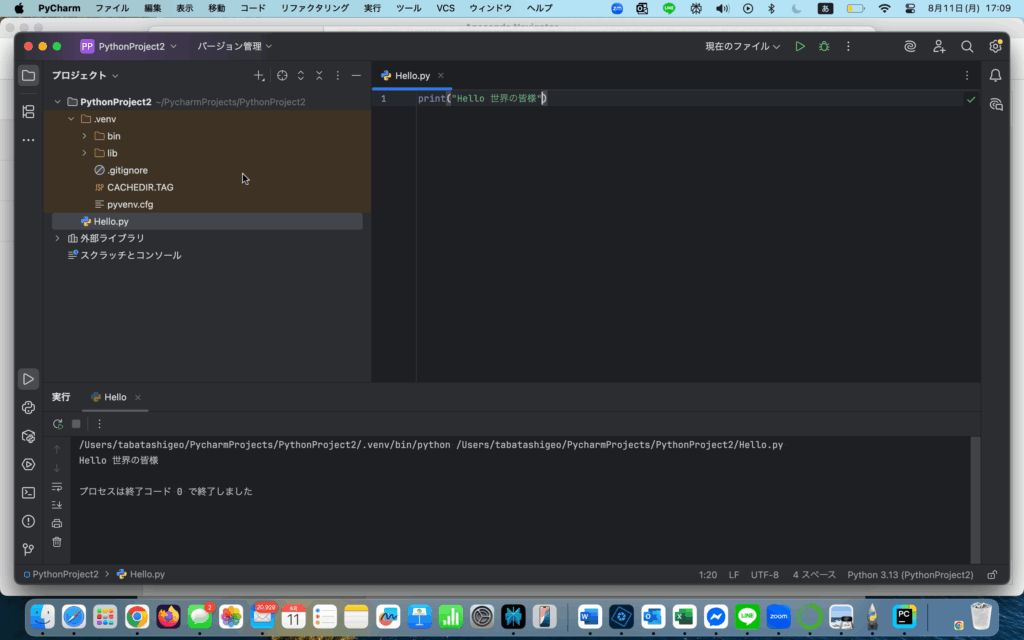
ここまでくるとUdemyのコースの画面と近くなりました。
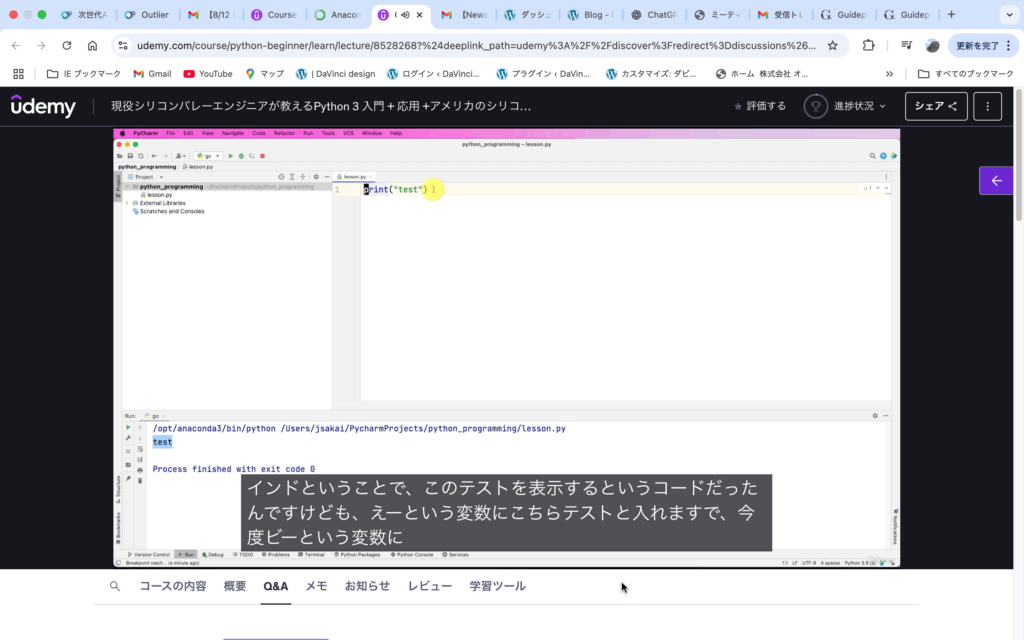
前途多難な予感ですが、なんとか次のステップへ進みます。
